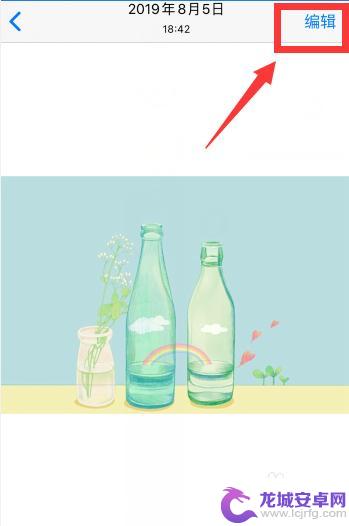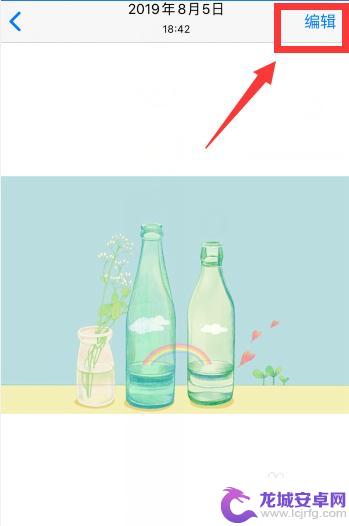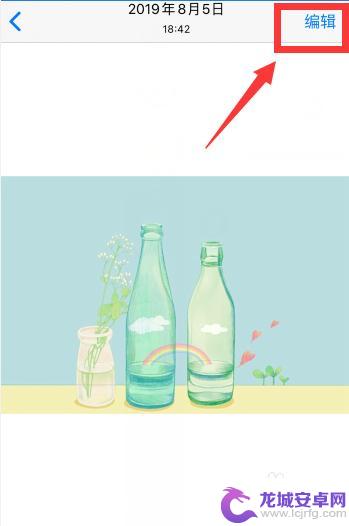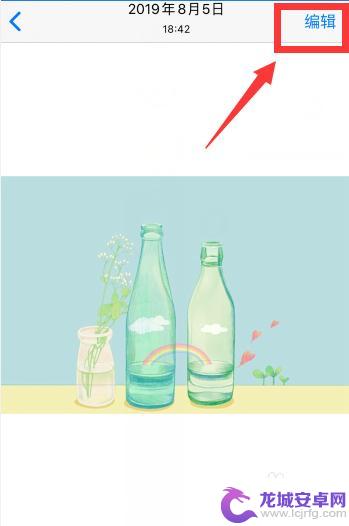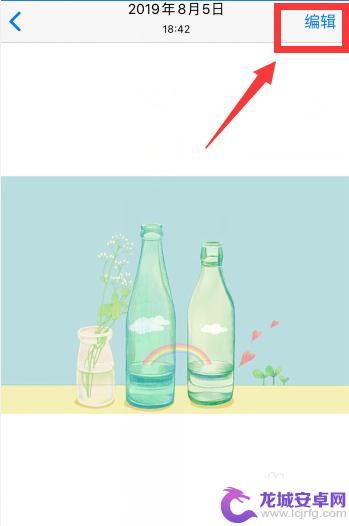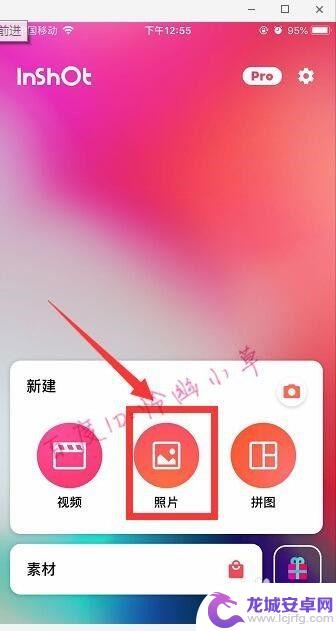苹果照片手机如何反转 iOS照片如何进行镜面翻转
苹果手机是当今市场上最受欢迎的智能手机之一,而其操作系统iOS也备受用户喜爱,在使用iOS系统拍摄照片时,我们可能会想要对照片进行一些特殊处理,比如反转或镜面翻转。这样的需求可能来自于想要创建独特的艺术作品,或者是纠正拍摄时的错误角度。幸运的是iOS系统提供了简便而有效的方法来实现这些操作。无论是想要垂直或水平翻转照片,或者是对特定部分进行镜面翻转,苹果手机都可以满足我们的需求。在本文中我们将探讨如何使用苹果手机上的照片应用程序来实现这些反转和镜面翻转的功能。
iOS照片如何进行镜面翻转
具体方法:
1.苹果手机中,进入相册,点击需要翻转的图片打开,点击右上角“编辑”
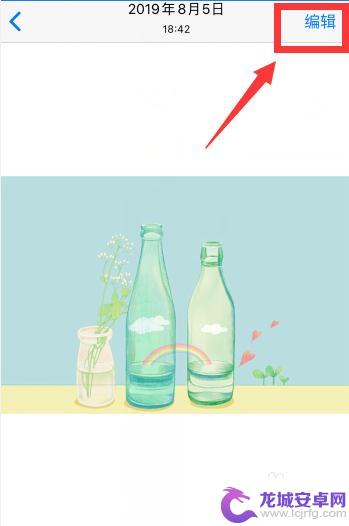
2.等待载入图片

3.点击底部裁剪图标
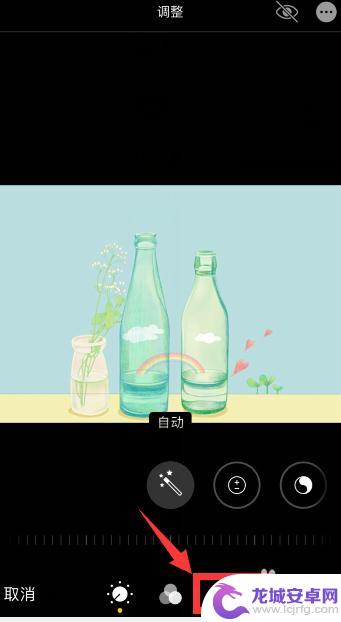
4.点击左上角第一个图标(即翻转图标)
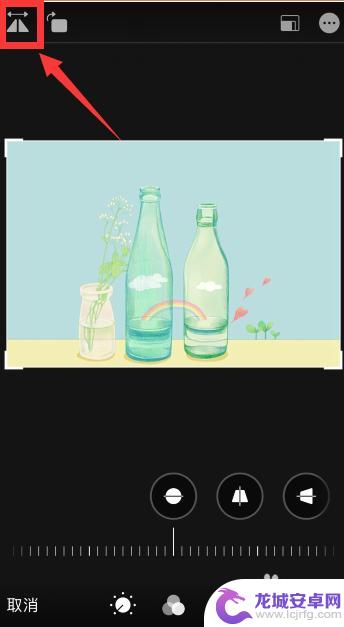
5.可以看到图片就进行了翻转
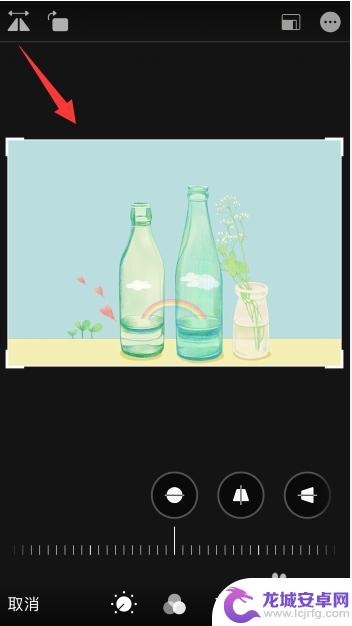
6.点击左上角第二个图标可以进行旋转
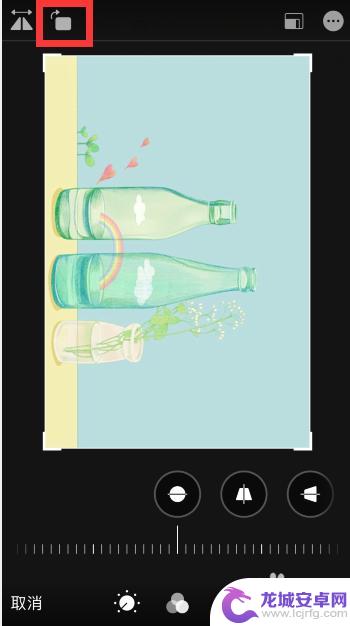
7.总结
1、苹果手机相册中,打开需要翻转的图片。点击右上角“编辑”,等待载入图片
2、点击底部裁剪图标,点击左上角第一个图标(即翻转图标)即可翻转
3、点击左上角第二个图标可以进行旋转
以上就是苹果照片手机如何反转的全部内容,如果遇到这种情况,你可以按照以上步骤解决,非常简单和快速。
相关教程
-
苹果手机照片如何翻页设置 iOS照片如何进行镜面翻转
苹果手机作为一款功能强大、操作便捷的智能手机,其独特的照片翻页设置和镜面翻转功能无疑给用户带来了更多的使用乐趣和便利,在iOS系统中,苹果手机的照片翻...
-
苹果手机看朋友圈图片翻转 iOS照片怎么进行镜面翻转
苹果手机是很多人日常生活中不可或缺的一部分,而在使用iOS系统时,有时候我们需要对照片进行一些特殊处理,比如镜面翻转,在查看朋友圈图片时,有时候我们可能会发现照片需要进行镜面翻...
-
苹果手机怎么兑换镜像 iOS如何在照片中进行镜面翻转
随着科技的不断进步,苹果手机成为了人们生活中不可或缺的一部分,有时我们可能会遇到一些需要进行照片编辑的情况,比如镜面翻转。iOS系统为我们提供了便捷的照片编辑功能,使得我们可以...
-
苹果手机图像翻转怎么设置 ios怎么用相册照片镜面翻转
苹果手机的相册照片镜面翻转功能是一项非常实用的功能,通过简单的操作,用户可以轻松实现对照片的镜面翻转,在iOS系统中,打开相册后,选择要编辑的照片,然后点击编辑按钮,在编辑界面...
-
苹果手机图片镜面怎么翻转 iPhone照片怎么做镜像翻转
苹果手机的摄像功能一直备受用户喜爱,但有时候我们想要对拍摄出来的照片进行一些特殊处理,比如镜像翻转,苹果手机图片镜面怎么翻转呢?其实很简单,只需打开照片编辑功能,选择镜像翻转选...
-
如何做手机图片翻转 手机照片左右翻转教程
在日常生活中,我们经常会遇到手机拍摄照片后需要进行翻转的情况,有时候我们可能需要将照片左右翻转,以达到更好的效果。如何在手机上进行图片翻转呢?下面将为大家介绍一些简单的手机照片...
-
手机智能助手怎么开机 VIVO手机语音助手快捷唤醒方法
随着智能手机的普及,手机智能助手已经成为我们生活中不可或缺的一部分,VIVO手机语音助手作为一款功能强大的智能助手,为用户提供了便捷的操作体验。如何开启VIVO手机语音助手呢?...
-
lg手机如何刷xp 安卓手机安装Windows XP系统步骤
随着科技的不断发展,人们对手机功能的要求也越来越高,有些用户可能想在自己的安卓手机上安装Windows XP系统,以获得更多的功能和体验。虽然这并不是一件容易的事情,但通过一些...
-
声卡与手机连接教程 v8声卡手机连接方法
声卡与手机连接是一种常见的音频设备连接方式,通过这种连接方式,用户可以在手机上录制或播放高质量的音频,在v8声卡手机连接方法中,通常需要使用一根连接线将声卡与手机相连,然后通过...
-
红米手机mde6s如何设置深色模式? 红米手机夜间模式怎么开启
红米手机mde6s支持深色模式设置,用户可以在设置中找到这个选项并进行开启,深色模式可以有效减少屏幕亮度,保护用户的眼睛,尤其在夜间使用手机时更加舒适。同时红米手机还提供了夜间...